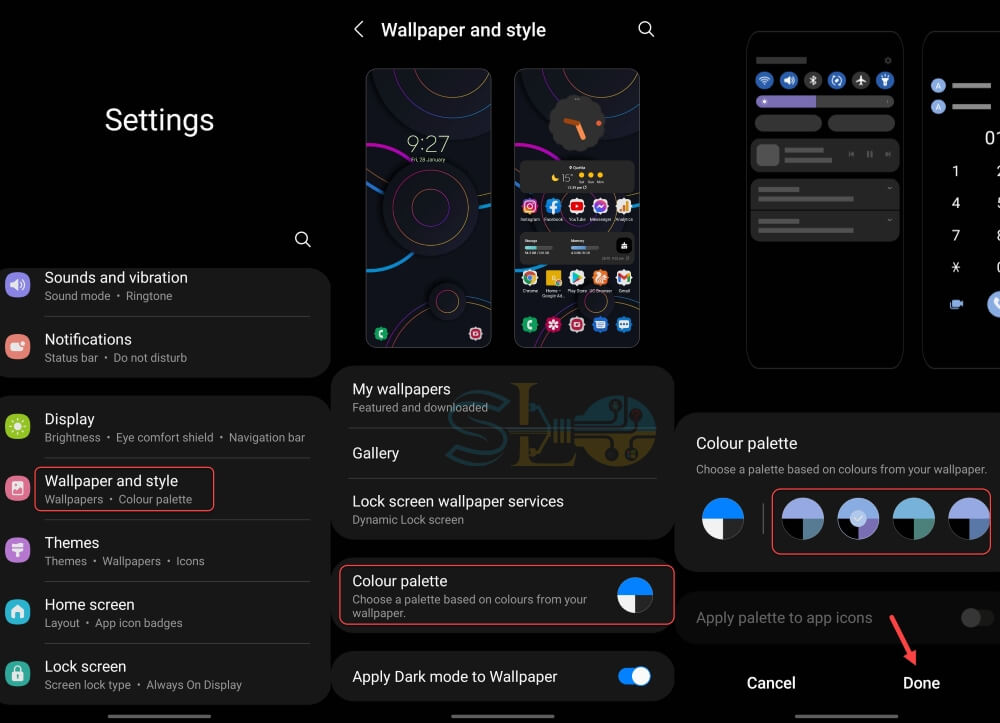Comment changer la palette de couleurs sur Samsung Galaxy One UI 4.0 (Android 12)

Vous souhaitez personnaliser votre écran d’accueil One UI 4 basé sur Android 12 ? Dans ce guide Android, vous allez apprendre à changer la palette de couleurs sur les téléphones Samsung Galaxy.
Samsung One UI 4.0 est basé sur Android 12 et comprend de nouvelles fonctionnalités visant à améliorer l’expérience utilisateur. La liste des nouveautés est longue, mais la fonction Palette de couleurs, avec son incroyable caractère distinctif, a gagné sa place.
L’interface utilisateur Samsung One 4.0 La fonction de palette de couleurs vous permet de personnaliser la couleur de l’interface utilisateur de votre smartphone en fonction de la couleur de votre fond d’écran actuel. Une fois configuré, le système produira cinq palettes de couleurs différentes pour le mode sombre, y compris les palettes principales, secondaires et de couleurs. Les modifications sont visibles dans le panneau Paramètres rapides, le menu Paramètres, le numéroteur et les icônes d’application, comme testé.
La palette de couleurs de One UI 4.0 est basée sur Android 12 Material You Design, qui modifie la couleur de tous les composants de l’interface utilisateur en fonction de l’apparence du fond d’écran de l’écran d’accueil.
Le nouveau système de palette de couleurs de Samsung One UI 4.0 améliore non seulement l’interface utilisateur, mais maximise également l’ensemble de la conception de l’interface utilisateur pour des ambiances variées.
Comment changer la palette de couleurs sur les téléphones Samsung Galaxy
One UI 4 utilise les multiples couleurs d’accentuation du fond d’écran pour créer une palette de couleurs pour votre appareil Samsung Galaxy, tout comme Android 12. Si vous choisissez un fond d’écran avec des teintes bleues et vertes, par exemple, votre appareil proposera des palettes de couleurs qui incluent ceux tons. La palette que vous sélectionnez apparaîtra dans de nombreux aspects de l’interface utilisateur, y compris le menu de notification, les applications système et les paramètres. Certaines applications tierces qui utilisent actuellement la couleur dynamique d’Android 12 liront et appliqueront également la palette de couleurs.
Voici donc les étapes pour définir la palette de couleurs sur un appareil Galaxy fonctionnant sur One UI 4.0 basé sur Android 12 :
Étape 1. Ouvrez le Réglages app, puis appuyez sur Papier peint et style. Vous pouvez également appuyer longuement sur une zone vide de l’écran d’accueil, puis appuyer sur Fond d’écran et style ou Fonds d’écran.
Étape 2. Sélectionner Palette de couleurs.
Étape 3. Choisissez une palette de couleurs que vous préférez. Avant de postuler, vous obtiendrez un aperçu en haut de l’écran. Enfin, touchez Fait.
N’oubliez pas que seules les applications et les icônes de stock seront affectées par les mises à jour de la palette de couleurs. Les icônes et les couleurs de l’application peuvent ne pas changer du tout si vous utilisez la boutique Galaxy Themes pour appliquer un thème Samsung. Les modifications doivent toujours être visibles ailleurs, comme dans votre fenêtre Paramètres rapides.
Voici à quoi ressemble la nouvelle palette de couleurs sur un téléphone Samsung Galaxy :
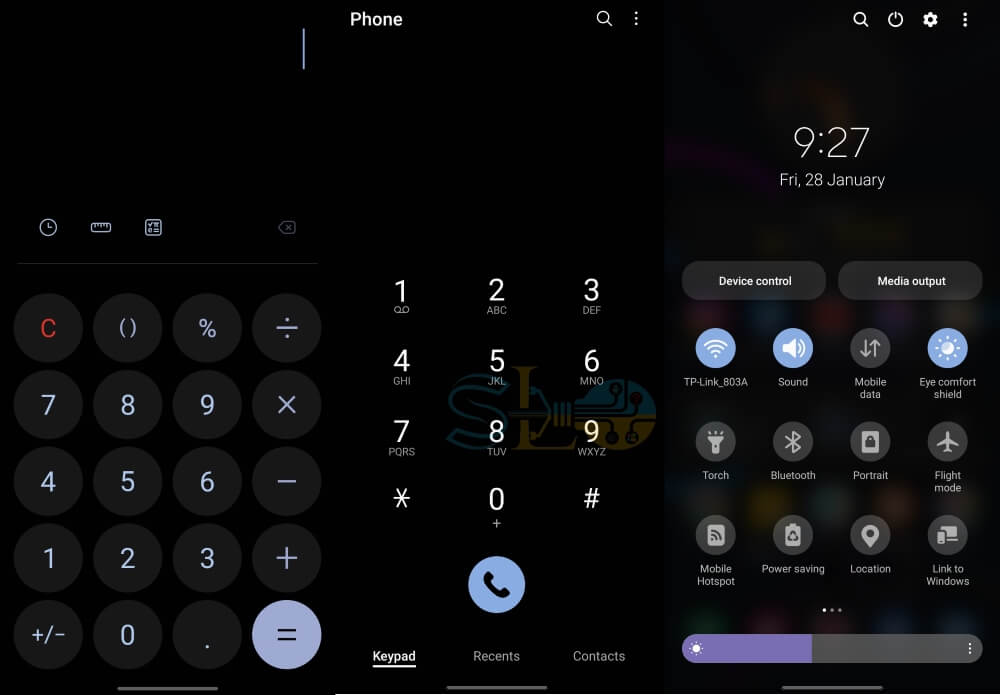
Palette de couleurs sur Samsung
C’est ça. Ce sont les étapes pour changer et utiliser la palette de couleurs sur Samsung Galaxy fonctionnant sur One UI 4.0 basé sur Android 12.
Lire la suite